Win11开机总是死机怎么办?有使用Win11系统的朋友发现系统开机总是死机,进不去系统不知道怎么办。这可能是因为我们安装的应用程序或驱动程序之间存在冲突。
我们可以在安全模式下卸载它们来解决。让我们来看看吧。
win11开机崩溃怎么办
方法1:
1.首先,我们需要进入安全模式。[win11引导进入安全模式的方法]
2.进入安全模式后输入设置,然后点击左侧的“应用”。
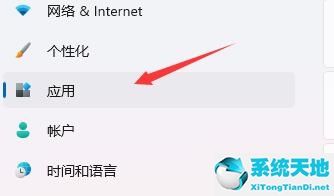 3,然后在右边输入“应用和功能”。
3,然后在右边输入“应用和功能”。
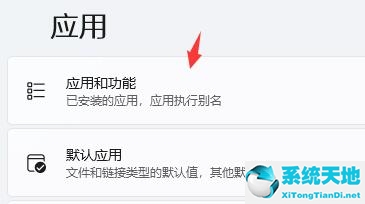 4,然后将排序改为安装日期,依次卸载上次使用时安装的应用。
4,然后将排序改为安装日期,依次卸载上次使用时安装的应用。
: 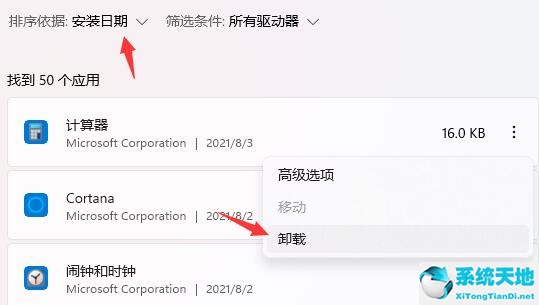 5.卸载后,返回设置,搜索并打开设备管理器。
5.卸载后,返回设置,搜索并打开设备管理器。
: 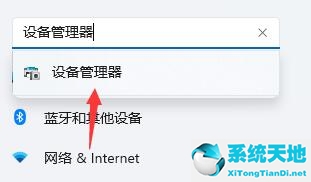 6.最后,卸载上次使用时安装的驱动程序。
6.最后,卸载上次使用时安装的驱动程序。
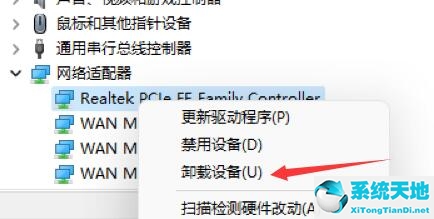 方法2:
方法2:
1.如果我们连安全模式都进不去,系统文件就损坏了,只好重装系统。
2.先下载一个win11的镜像系统。[下载win11最新中文版]
3.因为进不了系统,只能用u盘安装。【win11u磁盘安装教程】
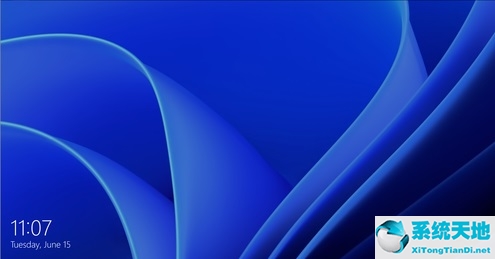 以上是解决win11开机死机的教程。win11还有很多不兼容的软件,可以关注一下。
以上是解决win11开机死机的教程。win11还有很多不兼容的软件,可以关注一下。






